win10声音通道在哪设置
更新时间:2024-04-29 13:04:30作者:yang
Win10声音设置双通道方法是一种简单而有效的调整声音输出的方式,让用户可以更清晰地听到音频内容,在Win10系统中,通过找到声音设置的双通道选项,可以让声音从两个不同的声道输出,提升音质效果。这种设置方式不仅适用于音乐、影视等娱乐内容的享受,也可以在工作中提高沟通效率。想要一试这种新的声音调整方式吗?快来尝试一下吧!
具体步骤如下:
1.首先我们进入【控制面板】,然后选择【硬件和声音】点击进入设置界面;
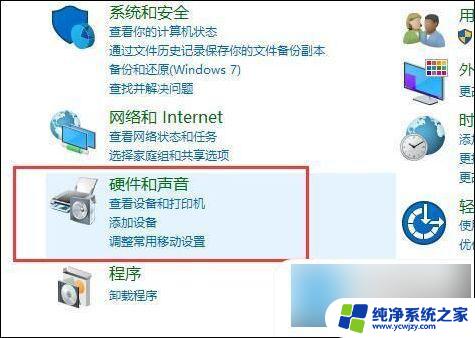
2.然后选择下方之中的【Realtek高清晰音频管理器】选项;
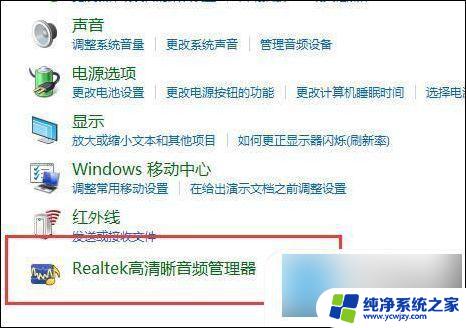
3.接着单击右上角的【文件夹】点击设置;
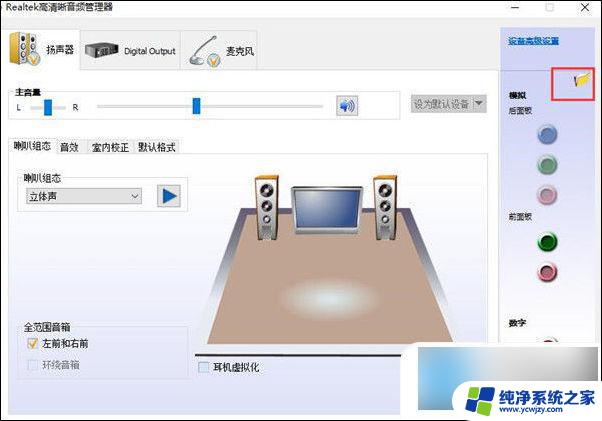
4.然后我们勾选此项之中的【禁用前面板插孔检测】选项;
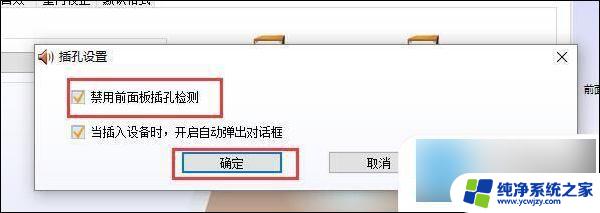
5.接下来再单击右边的【绿色图标】就能够进行相对应的设置啦;
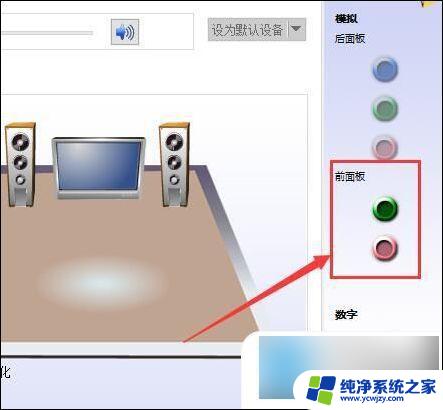
6.最后将其勾选上【耳机】,这样你的前后都会有声音啦。
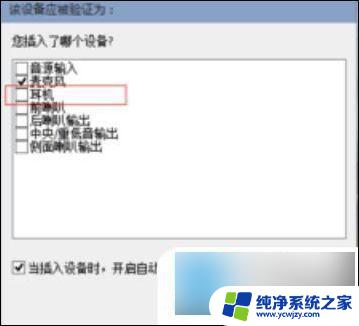
以上是关于在哪里设置Win10声音通道的全部内容,如果还有不清楚的用户,可以参考以上小编的步骤进行操作,希望对大家有所帮助。
- 上一篇: 同在一个局域网找win7设备
- 下一篇: win10共享文件夹要输入用户名密码
win10声音通道在哪设置相关教程
- win10电脑的声音设置在哪里设置
- 开机关机声音在哪里设置 win10系统开机声音设置方法
- win10通用设置在哪里 Win10电脑设置在哪里
- 怎么把通知铃声关掉 win10如何关闭通知声音设置
- 通知提示音怎么关闭 win10如何关闭通知声音设置
- win10麦克风增强在哪里设置 如何在win10中增强麦克风声音
- 如何打开声卡设置面板 win10声音控制面板在哪里打开
- 有线耳机单声道怎么设置为双声道 Win10插上耳机只有左声道怎么办
- win10四声道怎么设置
- 微信任务栏在哪设置 win10系统设置微信通知显示位置
- win10没有文本文档
- windows不能搜索
- 微软正版激活码可以激活几次
- 电脑上宽带连接在哪里
- win10怎么修改时间
- 搜一下录音机
win10系统教程推荐
win10系统推荐